Powershell da semana #4 - Gerenciar Resource Delegates
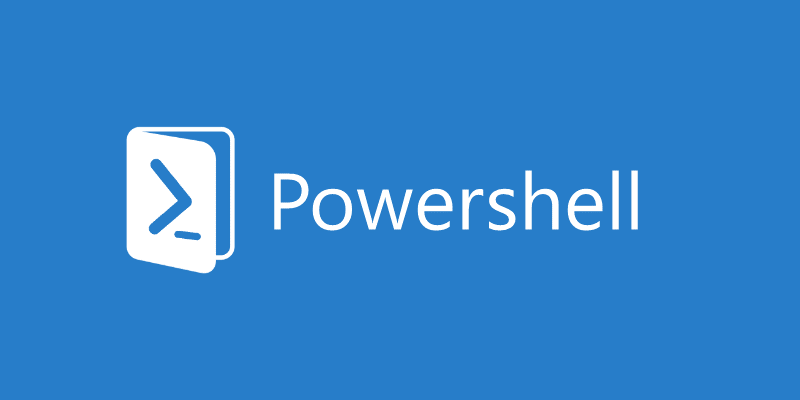
Pessoal, continuando a série de scripts da semana, este é o cenário que atendi recentemente em um projeto:
Você deve adicionar / remover Resource delegates, porém nada pode afetar o acesso ao calenário, ou seja, regras que já existem (processamento automático, BookInPolicy, etc não podem ser afetados).
Infelizmente A Microsoft ainda não permite este tipo de manobra via interface gráfica sem que haja alteração de mais atributos da sala de reunião.
Sendo assim, quero compartilhar a função que desenvolver para tratar esta necessidade.
Importante
Todos os códigos devem ser executados após conectar-se remotamente ao Exchange. Para entender melhor como conectar no Exchange Online, consulte a documentação a seguir: https://docs.microsoft.com/pt-br/powershell/exchange/exchange-online/connect-to-exchange-online-powershell/connect-to-exchange-online-powershell?view=exchange-ps
Carregar função no powershell
Depois de conectar ao exchange online, copie e cole os seguintes comandos, conforme suas funcionalidades:
Adicionar Resource Delegate
function Add-CalendarResourceDelegate {
<#
.SYNOPSIS
This command adds Resource Delegates to Room Mailboxes without changing it's default behavior.
.DESCRIPTION
This command adds Resource Delegates to Room Mailboxes without changing it's default behavior.
PS C:\WINDOWS\system32> Add-CalendarResourceDelegate -RoomName <RoomMailbox> -Delegate <DelegateMailbox>
.EXAMPLE
PS C:\WINDOWS\system32> Add-CalendarResourceDelegate -RoomName room.alias -Delegate user.alias
After running the command the user is added as resource delegate to the room mailbox.
.EXAMPLE
PS C:\WINDOWS\system32> add-CalendarResourceDelegate -RoomName [email protected] -Delegate user.alias
You can also mix how you want to inform the room mailbox and delegate information.
.NOTES
Version: 1.0
Author: Carlos Oliveira
Contact: [email protected]
#>
[cmdletbinding()]
Param(
$RoomName
, $Delegate
)
begin{}
process {
Write-Debug "Geting ResourceDelegate list"
$resourceDelegates = (Get-CalendarProcessing -Identity $RoomName).ResourceDelegates
Write-Debug "Curent ResourceDelegate list $resourceDelegates"
Write-Debug "Find Identity"
$DelegateIdentity = (Get-Mailbox $Delegate).Identity
Write-Debug " :: $DelegateIdentity"
Write-Debug "Simulate adding operation"
$resourceDelegates.Add($DelegateIdentity)
Write-Debug "Expected ResourceDelegate list $resourceDelegates"
Write-Debug "Apply configs"
Set-CalendarProcessing -Identity $RoomName -ResourceDelegates $resourceDelegates
Write-Debug "Applied ResourceDelegate list $resourceDelegates"
}
end {}
}
Remover Resource Delegate
function Remove-CalendarResourceDelegate {
<#
.SYNOPSIS
This command removes Resource Delegates to Room Mailboxes without changing it's default behavior.
.DESCRIPTION
This command removes Resource Delegates to Room Mailboxes without changing it's default behavior.
PS C:\WINDOWS\system32> Remove-CalendarResourceDelegate -RoomName <RoomMailbox> -Delegate <DelegateMailbox>
.EXAMPLE
PS C:\WINDOWS\system32> Remove-CalendarResourceDelegate -RoomName room.alias -Delegate user.alias
After running the command the user is removed as resource delegate to the room mailbox.
.EXAMPLE
PS C:\WINDOWS\system32> Remove-CalendarResourceDelegate -RoomName [email protected] -Delegate user.alias
You can also mix how you want to inform the room mailbox and delegate information.
.NOTES
Version: 1.0
Author: Carlos Oliveira
Contact: [email protected]
#>
[cmdletbinding()]
Param(
$RoomName
, $Delegate
)
begin{}
process {
Write-Debug "Geting ResourceDelegate list"
$resourceDelegates = (Get-CalendarProcessing -Identity $RoomName).ResourceDelegates
Write-Debug "Curent ResourceDelegate list $resourceDelegates"
Write-Debug "Finding Identity"
$DelegateIdentity = (Get-Mailbox $Delegate).Identity
Write-Debug " :: $DelegateIdentity"
Write-Debug "Simulating remove operation"
$resourceDelegates.Add($DelegateIdentity) | Out-Null
Write-Debug "Expected ResourceDelegate list $resourceDelegates"
Write-Debug "Applying settings"
Set-CalendarProcessing -Identity $RoomName -ResourceDelegates $resourceDelegates
Write-Debug "Applied ResourceDelegate list $resourceDelegates"
Write-Warning -Message "'$DelegateIdentity' removed successfully"
}
end {}
}
Para estas funções em caso de dúvidas vocês podem usar o comando
Get-Help Add-CalendarResourceDelegate -Full
Get-Help Remove-CalendarResourceDelegate -Full
Lá você terá informações sobre a sintaxe, casos de uso, etc.
Por fim, caso tenha interesse em rodar o comando em massa, você deve fazer o seguite
Para executar em massa, basta criar um arquivo CSV com o formato a seguir:
EmailAddress
[email protected]
[email protected]
[email protected]
Salve com o formato CSV (arquivo separado por vírgula) e armazene em um local fácil para execução
Depois de salvar o arquivo execute o comando a seguir:
Adicionar Resource Delegate em massa
$path = "C:\caminho_para_o_csv\Users.csv"
$users = Import-Csv -Path $path
$roomName = "RoomMailbox"
foreach ($user in $users){
Add-CalendarResourceDelegate -RoomName $roomName -User $User.EmailAddress
}
Remove Resource Delegate em massa
$path = "C:\caminho_para_o_csv\Users.csv"
$users = Import-Csv -Path $path
$roomName = "RoomMailbox"
foreach ($user in $users){
Remove-CalendarResourceDelegate -RoomName $roomName -User $User.EmailAddress
}
Em ambas situações:
$Path é o caminho até o arquivo CSV (recomendo salvar como users.csv porque aí é só fazer ctrl+c, ctrl+v mesmo).
$users importa o arquivo CSV no caminho especificado.
$roomName deve contar a informação da RoomMailbox em aspas.
Conclusão
Atingimos mais um objetivo manipulando os Resource Delegates de uma sala de reunião e prevenindo que outras features de agendamento fossem afetadas, como acontece via interface gráfica.
Vejo vocês na próxima dica. Até a próxima!

